cpu使用率忽高忽低
发布时间:2016-12-02 06:00
cpu使用率忽高忽低?这是怎么回事呢?下面就由小编来跟大家说说吧!
cpu使用率忽高忽低
首先要明白在哪里查看CPU使用率,我们右键桌面的底部工具栏,然后选择启动任务管理器。
在弹出的windows任务管理器选项卡中选择性能选项,在这里就可以查看电脑的CPU使用情况了。
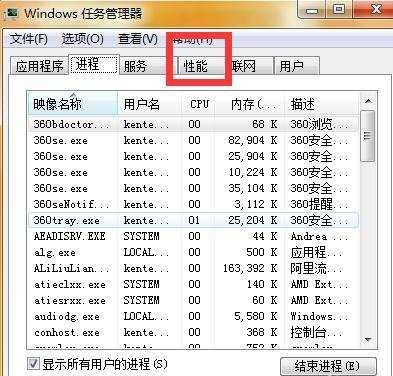
然后我们看到电脑的CPU使用率忽高忽低或者偏高了,这种情况十有八九是开了某个占CPU的软件,但是通常我们也确定不了哪个软件占CPU,不是说软件体积越大就越占CPU,不是这样的。
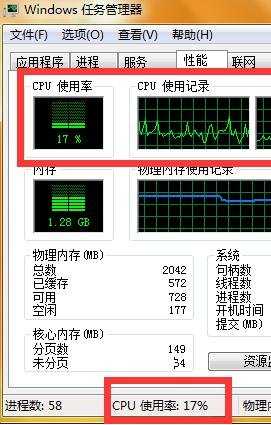
我们点击性能项目右下角的资源监视器,如下图。

在资源监视器选项卡下我们可以看到很直观地观察到哪个软件最占CPU,大多数软件的CPU使用率都在波动,于是就有了CPU使用率的波动。如果有一两个CPU使用率一直居高不下或者跳动幅度大,我们就需要关闭它。

比如笔者电脑里100PTC这个软件占用CPU一直在20%以上,为了电脑的健康,肯定需要关闭掉它。

把CPU使用率较大的软件关闭以后,我们再回到windows任务管理器性能项目下查看,发现CPU使用率只有10%——30%,线也恢复平稳了。还是比较理想的。


cpu使用率忽高忽低的评论条评论